
Skapa inköpslistor i Påminnelser på datorn
Använd appen Påminnelser på datorn till att skapa inköpslistor som automatiskt ordnas efter kategori.
Obs! Automatisk kategorisering av varor är inte tillgänglig för alla språk.
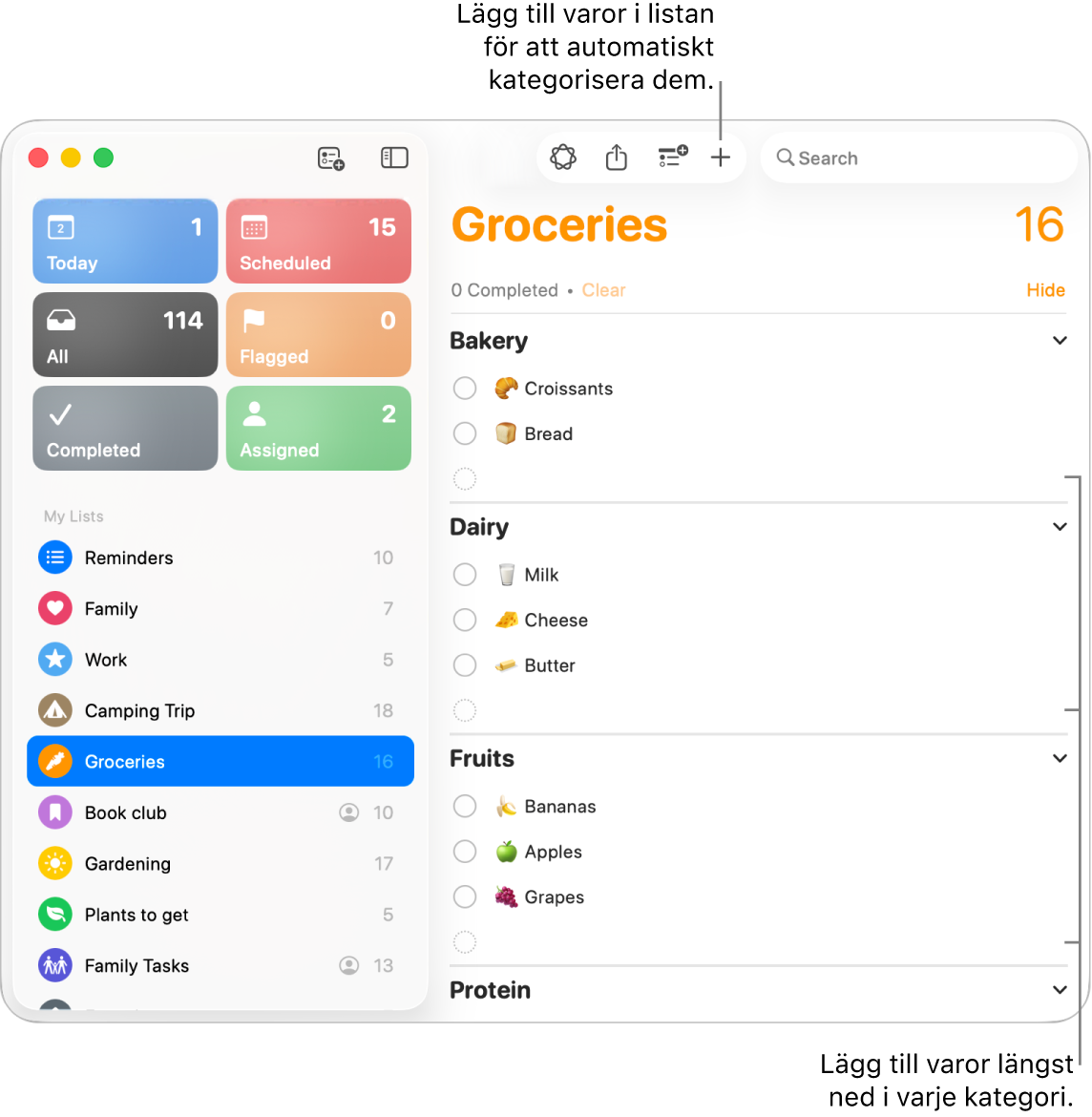
Obs! Alla funktioner i Påminnelser som beskrivs i den här handboken är tillgängliga när du använder uppdaterade iCloud-påminnelser. Vissa funktioner är inte tillgängliga om du använder konton från andra leverantörer.
Lägga till en inköpslista
Tips: Om du är samordnare i en familjedelningsgrupp kan du skapa en inköpslista för familjen som automatiskt delas med medlemmarna i familjedelningsgruppen. Se Skapa en inköpslista för familjen.
Öppna appen Påminnelser
 på datorn.
på datorn.Klicka på
 högst upp i sidofältet.
högst upp i sidofältet.Om sidofältet inte visas väljer du Innehåll > Visa sidofältet.
Ange ett namn på listan.
Välj en färg för listan genom att klicka på ett färgprov.
Välj en listsymbol genom att göra något av följande:
Använd en emoji: Klicka på
 och välj sedan en emoji.
och välj sedan en emoji.Använd en symbol i Påminnelser: Klicka på
 och välj sedan en symbol.
och välj sedan en symbol.
Klicka på popupmenyn Listtyp och välj Inköpslista.
Klicka på OK.
Skapa en inköpslista för familjen
Om du är samordnare i en familjedelningsgrupp kan du skapa den delade listan ”Familjens inköpslista” i Påminnelser som håller alla uppdaterade inför nästa handlingstur. Varje medlem kan lägga till och bocka av varor och listan hålls uppdaterad på allas enheter.
Öppna appen Systeminställningar
 på datorn.
på datorn.Klicka på Familj
 i sidofältet.
i sidofältet.Klicka på Rekommenderat för din familj. En dialogruta visas med en lista över personligt anpassade rekommendationer.
Rulla ned till Fler rekommendationer i dialogrutan, välj Inköpslista för familjen och följ sedan anvisningarna på skärmen.
Medlemmarna i din familjedelningsgrupp får en inbjudan om att gå med i Inköpslista för familjen. De inbjudna måste tacka ja till inbjudan innan de kan visa eller redigera den delade listan.
Lägga till varor i en inköpslista
Öppna appen Påminnelser
 på datorn.
på datorn.Markera en inköpslista i sidofältet.
Om sidofältet inte visas väljer du Innehåll > Visa sidofältet.
Gör något av följande:
Lägg till den första varan i en lista: Klicka på
 bredvid sökfältet i det övre högra hörnet, ange ett objekt och tryck sedan på returtangenten.
bredvid sökfältet i det övre högra hörnet, ange ett objekt och tryck sedan på returtangenten.Lägg till en vara i en kategori som redan finns i listan: Ange en vara i nederkanten av kategorin och tryck sedan på returtangenten.
Lägg till en vara och låt den kategoriseras automatiskt: Ange en vara i nederkanten av listan och tryck sedan på returtangenten.
Flytta inköpsvaror till en annan kategori
Öppna appen Påminnelser
 på datorn.
på datorn.Markera en inköpslista i sidofältet.
Om sidofältet inte visas väljer du Innehåll > Visa sidofältet.
Markera en eller flera varor i listan.
Gör något av följande:
Dra markeringen till en annan kategori.
Välj Arkiv > Flytta till avsnitt och välj sedan den befintliga kategori du vill flytta varan eller varorna till. Du kan också välja Ingen om du vill flytta varan till det okategoriserade avsnittet i nederkanten av listan eller välja Förslag om du vill se kategorier som inte redan används i listan.